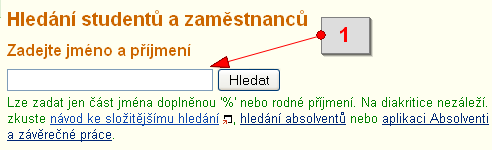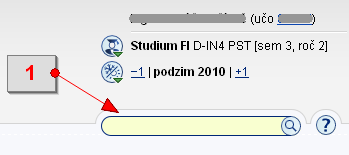- 1.Ve kterých agendách lze vyhledávat pomocí procenta?Vyhledávání s použítím procenta najdete v agendách, které mají svoje vlastní vyhledávání (Lidé, Předměty, Publikace).
[1] vyhledávání v aplikaci Lidé Pro urychlení přístupu k aplikacím, dokumentům a informacím uloženým v ISu a v dalších webových zdrojích na škole můžete použít aplikaci Vyhledávání (políčko najdete na každé stránce ISu).
Některé agendy (Obchodní centrum, Vývěska, Diskusní fóra, ...) mají vlastní vyhledávací políčko, které omezuje vyhledávání na danou agendu.[1] vyhledávací políčko na všech stránkách ISu Formulace dotazů ve Vyhledávání je však odlišná, návod najdete v této Nápovědě.
V některých aplikacích jsou dostupné oba typy vyhledávání. - 3.Použití logických operátorů
- ACCUM , (čárka): dokumenty, které obsahují některé ze zadaných slov. Setříděno podle součtu výskytů hledaných slov.
Toto je nejlepší způsob dotazu, nejste-li si např. přesně jisti tvarem názvu hledané publikace v databázi.
- AND & (ampersand): dokumenty, které obsahují všechna zadaná slova. Setříděno podle množství výskytů hledaných slov.
- NEAR ; (středník): dokumenty, které obsahují všechna zadaná slova. Setříděno podle blízkosti výskytů hledaných slov.
- OR | (svislítko): dokumenty, které obsahují alespoň jedno zadané slovo. Setříděno podle množství výskytů nalezeného slova.
- NOT ~ (vlnovka): dokumenty, kde se dané slovo nevyskytuje
- ( ) (závorky): závorky použijte pro složené výrazy:
- MINUS - (pomlčka) : výskyt tohoto slova zmenší přednost, s jakou je dokument nabízen.
Např. zadáním 'sci-fi' vyhledáte všechny záznamy, ve kterých se vyskytuje slovo 'sci' a zároveň se v nich nevyskytuje slovo 'fi'.
Zadávejte proto 'sci fi'. Podobně při hledání osob, jejichž jméno obsahuje pomlčku, např. při hledání osoby se jménem 'Al-Gaf', zadejte 'Al Gaf'.
Například, chceme-li najít vše o TeXu, je dobré zadat
čímž vyfiltrujeme množství titulů, zabývajících se TEXTEM, ale nikoliv TEXEM. (Systém nebere ohled na velikost písmen.)
Pozor: je-li součástí hledaného výrazu pomlčka, nepíšeme ji: např. místo
Čapek-Chod napíšeme Čapek Chod
Brno-Kohoutovice napíšeme Brno Kohoutovice
- ACCUM , (čárka): dokumenty, které obsahují některé ze zadaných slov. Setříděno podle součtu výskytů hledaných slov.
- 4.Jak omezím množství dokumentů?
- :n : vrátí nejlépe vyhovujících n dokumentů, např:
- #m-n : setřídí dokumenty a vrátí interval m-n dokumentů, např:
- >n : pouze dokumenty, které mají skóre větší než n. (Skóre je ohodnocení, jak dobře dokument odpovídá dotazu.)
- :n : vrátí nejlépe vyhovujících n dokumentů, např:
- 5.Jak vyhledám podobná slova?K dispozici jsou také operátory $slovo, ?slovo a !slovo, které zadaný dotaz transformují na podobná slova a ta hledají. Využitelné zejména při hledání anglických objektů.
- ? (otazník) : slova, která mají podobný spelling
- ! (vykřičník) : slova, která podobně zní
- $ (string) : slova s podobným základem či kořenem
- 6.Co jsou to vyhrazené znaky a jak je používat?Následující znaky a slova mají vlastní význam. Pokud je váš dotaz obsahuje, je vhodné ho uzavřít do závorek nebo znakem '\' zrušit význam následujícího speciálního znaku.
& | , - ; $ ! ? > * # : % _ ( ) [ ] { } \ @
AND OR ACCUM MINUS EXECUTE EXEC SQE SYN PT RT TT BT NT BTG NTG BTP NTP
Provided you have failed to find the information you were searching for, you can contact us at  fi
fi muni
muni cz
cz